Windows 10で欠落しているデフォルトの電源プランを復元する方法

このガイドでは、Windows 10でデフォルトの電源プラン(バランス、高パフォーマンス、省電力)を復元する方法を詳しく解説します。
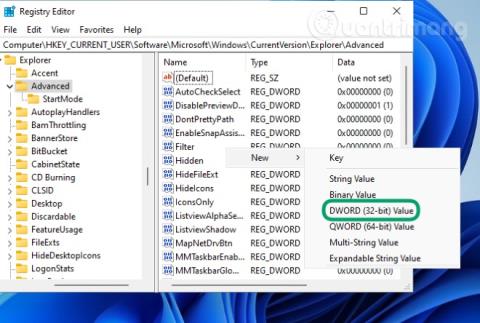
Windows 11には、新しい魅力的なインターフェイスが搭載されています。ただし、Windows 11 の機能に満足できない場合は、レジストリを編集して好みに合わせて調整できます。
この記事では、Quantrimang.com がレジストリ エディターを使用して Windows 11 インターフェイスを調整するための 5 つのヒントをお送りします。
注: [Advanced] フォルダーで値が見つからない場合は、自分で値を作成できます。これを行うには、[詳細設定] ウィンドウの右側の空きスペースを右クリックし、 [新規] > [DWORD (32 ビット) 値]を選択します。次に、[値の名前] ボックスに値の名前を入力し、調整する値を選択します。一部の調整では、変更を確認するためにコンピュータを再起動する必要があります。
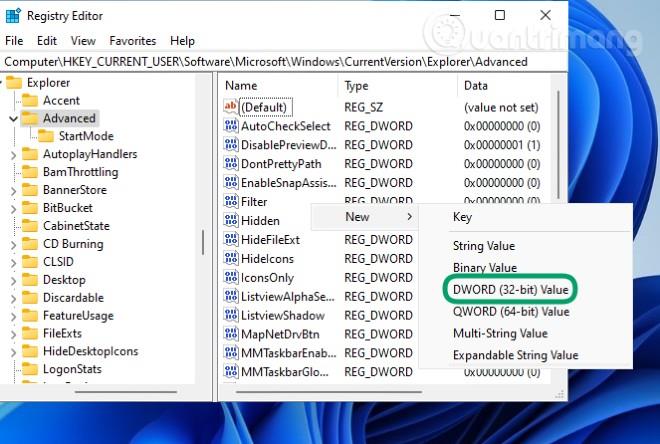
Windows 10 の [スタート] メニューに戻る
Windows 10 の [スタート] メニューは更新されたばかりですが、Windows 11 では新しいバージョンの [スタート] メニューが提供されます。 Windows 11 の [スタート] メニューの変更に慣れていない場合は、非常に簡単な方法で Windows 10 の [スタート] メニューに戻ることができます。次のように進めます。
方法 1: 編集済みのレジストリ ファイルをダウンロードする
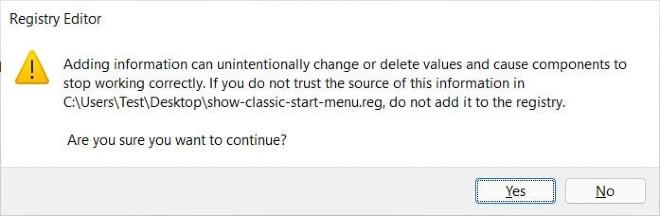
完了したら、コンピューターを再起動して、Windows 11 コンピューターに変更を適用するだけです。
方法 2: レジストリ ファイルを手動で編集する
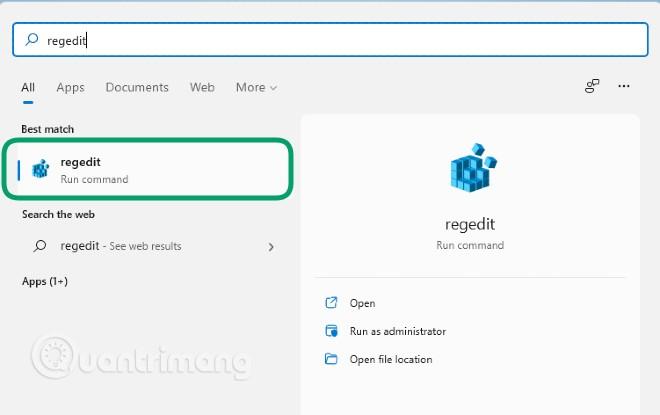
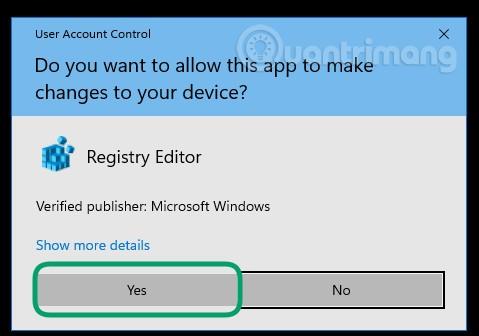
HKEY_CURRENT_USER\Software\Microsoft\Windows\CurrentVersion\Explorer\Advanced\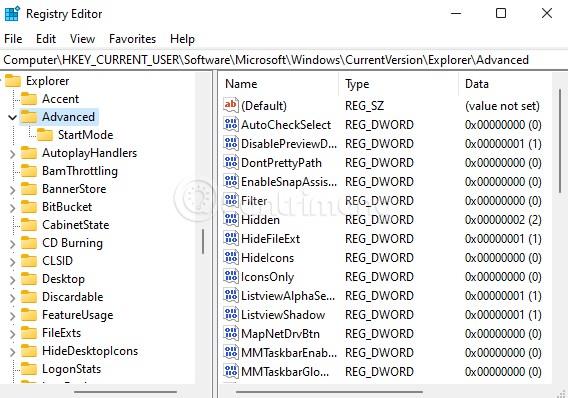
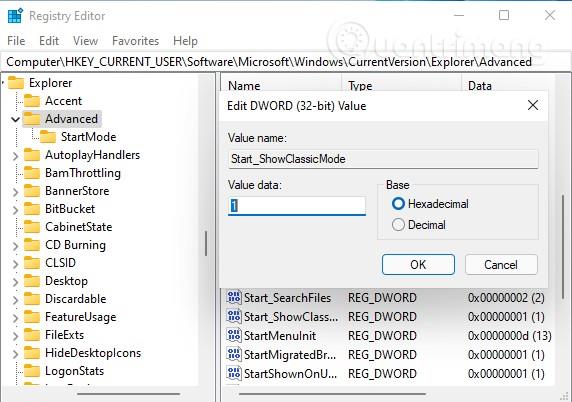
Windows 11でタスクバーのサイズを変更する
Windows 11では、レジストリの「 TaskbarSi 」という名前の値を使用して、タスクバー アイコンの高さとサイズを変更できます。選択できるサイズは、小 (TaskbarSi = 0)、中 (TaskbarSi = 1)、大 (TaskbarSi = 2) の 3 つです。
値「TaskbarSi」を編集するには、次のようにアクセスします。
HKEY_CURRENT_USER\Software\Microsoft\Windows\CurrentVersion\Explorer\Advanced\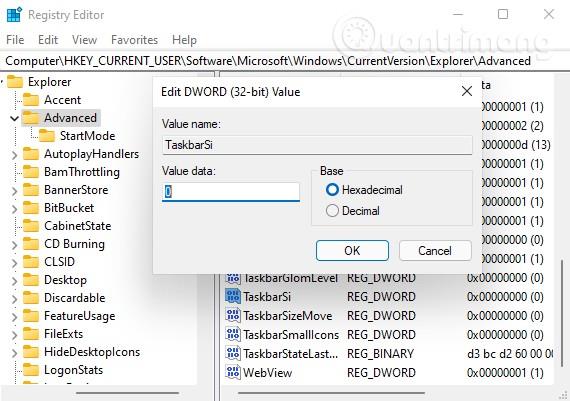
次に、値「TaskbarSi」を検索し、ダブルクリックして編集します。必要に応じて、32 ビット DWORD 値を0、1または2として入力できます。
タスクバーのウィジェットアイコンの表示/非表示を切り替える
Windows 11 では、Windows 10 のニュースと興味の機能はウィジェットという名前に変更され、タスクバーにデフォルトで表示されるアイコンとともに表示されます。ウィジェットアイコンを完全に調整して、好みに合わせて非表示/表示を切り替えることができます。
これを行うには、 Windows 11 レジストリで「 TaskbarDa 」という名前の値を見つける必要があります。
まず、以下にアクセスします。
HKEY_CURRENT_USER\Software\Microsoft\Windows\CurrentVersion\Explorer\Advanced\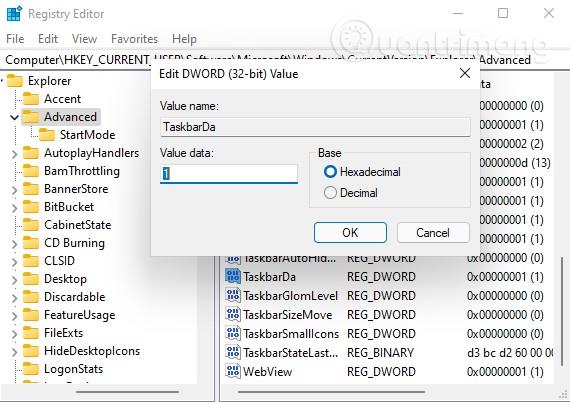
次に、値「TaskbarDa」を見つけてダブルクリックして編集します。 TaskbarDa のデフォルトの 32 ビット DWORD 値は、表示状態に対応する1ですが、非表示にするには0に設定できます。
タスクバーの位置を揃える
Windows 11 では、デフォルトで [スタート] ボタンが配置され、アプリケーション アイコンがタスクバーの中央に配置されます。スタート メニューも画面中央に表示されます。ただし、心配しないでください。Windows 11 では、「 TaskbarAl 」と呼ばれる値を使用して、すべてを使い慣れた左隅に揃えることができます。
以下へのアクセスが必要です:
HKEY_CURRENT_USER\Software\Microsoft\Windows\CurrentVersion\Explorer\Advanced\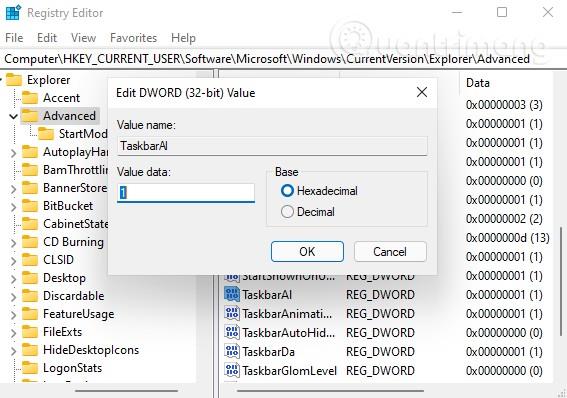
次に、値「TaskbarAl」を見つけてダブルクリックして編集します。 TaskbarAl の 32 ビット DWORD 値は、タスクバーの左揃えに対応する0 、中央揃えの場合1です。
Windows 11 のスナップアシスト画面配置機能を有効または無効にする
Windows 11 では、Microsoft は Snap Assist 画面配置機能を再設計し、アプリケーション ウィンドウを好みの場所に簡単に配置できるようにしました。ウィンドウ拡大ボタンをクリック (または右クリック) して、ウィンドウの配置を表示および選択できます。
それが気に入らない場合は、レジストリの「 EnableSnapAssistFlyout 」という名前の値を使用して、この機能をオフにすることができます。
アクセスします:
HKEY_CURRENT_USER\Software\Microsoft\Windows\CurrentVersion\Explorer\Advanced\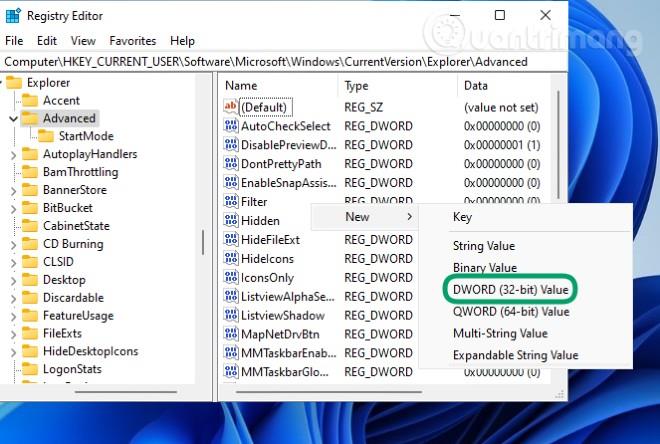
次に、値「EnableSnapAssistFlyout」を見つけてダブルクリックして編集します。 EnableSnapAssistFlyout の 32 ビット DWORD 値は、有効の場合は1、無効の場合は0です。
幸運を!
このガイドでは、Windows 10でデフォルトの電源プラン(バランス、高パフォーマンス、省電力)を復元する方法を詳しく解説します。
仮想化を有効にするには、まず BIOS に移動し、BIOS 設定内から仮想化を有効にする必要があります。仮想化を使用することで、BlueStacks 5 のパフォーマンスが大幅に向上します。
WiFi 接続に接続するときにドライバーが切断されるエラーを修正する方法を解説します。
DIR コマンドは、特定のフォルダーに含まれるすべてのファイルとサブフォルダーを一覧表示する強力なコマンド プロンプト コマンドです。 Windows での DIR コマンドの使用方法を詳しく見てみましょう。
ソフトウェアなしで Windows 10 アプリをバックアップし、データを保護する方法を説明します。
Windows のローカル グループ ポリシー エディターを使用して、通知履歴の削除やアカウントロックの設定を行う方法を説明します。
重要なリソースを簡単に監視及び管理できる<strong>IP監視</strong>ソフトウェアがあります。これらのツールは、ネットワーク、インターフェイス、アプリケーションのトラフィックをシームレスに確認、分析、管理します。
AxCrypt は、データの暗号化に特化した優れたソフトウェアであり、特にデータ セキュリティに優れています。
システムフォントのサイズを変更する方法は、Windows 10のユーザーにとって非常に便利です。
最近、Windows 10にアップデートした後、機内モードをオフにできない問題について多くのユーザーから苦情が寄せられています。この記事では、Windows 10で機内モードをオフにできない問題を解決する方法を説明します。








